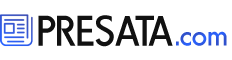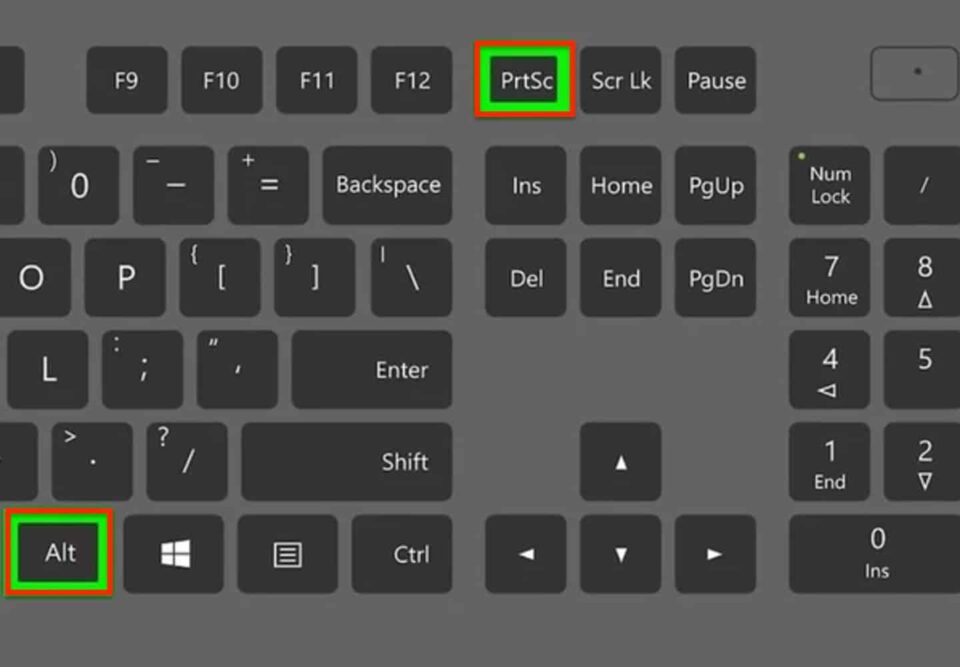Често, когато работите с лаптоп, трябва да направите снимка на екрана, за да го покажете на други потребители (например за разрешаване на различни видове грешки или при съвместна работа по документ / проект). Но не всички потребители могат да направят това веднага: просто няма желания бутон „Снимка на екрана“ на клавиатурата, който просто да натиснете и всичко да се случи бързо и лесно. В тази кратка статия искаме да ви дадем няколко бързи и работещи начина за създаване на екранни снимки. Мисля, че съветите ще бъдат много полезни (особено в случаите, когато въпросът е спешен, а вие сте объркани от някаква грешка. Така…
Метод 1: Използване на клавиша Print Screen
И така почти всяка клавиатура (класически тип) има ключ за правене на екранни снимки. Обикновено се нарича „Print Screen“. Но на лаптопите най-често можете да намерите някои от неговите съкращения „Prnt Scrn“, „Prt Sc“ и други производни! Може би затова много начинаещи просто не осъзнават, че „Prt Sc“ е „Снимка на екран“ … (обикновено клавишът „Prt Sc“ се намира в горния десен ъгъл на клавиатурата, близо до бутона F12 …) И така, за да направите екранна снимка – просто щракнете веднъж върху този бутон! Всичко, което е на екрана, ще бъде записано в буфера (т.е. в паметта на компютъра).
Метод 2: инструмент за изрязване (Windows)
Windows 7, 8, 10, 11 имат удобен „инструмент за изрязване“ за работа със скрийншоти. За да стартирате тази програма, можете да използвате менюто „СТАРТ“ или просто да въведете името в полето за търсене.
Метод 3: Използване на екранни снимки
Сега има доста голям брой програми, предназначени изключително за работа с графики: снимки и екранни снимки. Сред този сорт има специални програми, които улесняват както създаването на екранни снимки, така и тяхното редактирането. Обикновено такъв софтуер се нарича скрийншот. Някои от най-известните продукти в тази категория са: GreenShot, FastStone Capture, Fraps, Snagit, Light Shot и др.
Източник: cybertropix.com